Poznaj różnice między płatną a bezpłatną wersją DaVinci Resolve
04 września 2023 r.
Autor: Maciej Gryzełko
Blackmagic Design Certified Training Partner

Zarówno w wersji darmowej jak i płatnej możemy edytować materiały nagrane w dużej rozdzielczości.
W obecnych czasach nie jest już niczym wyjątkowym, że importowane do programów edycyjnych materiały zostały nagrane w 4K, 6K czy nawet 12K (np. kamerą Blackmagic URSA 12K).
Na ten moment maksymalna dostępna rozdzielczość robocza dla timeline
w Resolve to ok. 32K (uściślając temat maksymalne dostępne ustawienie
rozdzielczości dla timeline w Resolve to aż 32768 na 32768 pikseli!).
Oczywiście praca w rozdzielczości 12, 16, czy 32K jest dla większości z nas czysto abstrakcyjnym konceptem!
Wracając na ziemię i do realnych scenariuszy, niezależnie czy pracujemy na wersji darmowej czy płatnej Resolve, do aplikacji możemy importować pliki nagrane w dużych rozdzielczościach. Wersja darmowa DaVinci Resolve posiada jednak ograniczenie dla eksportu plików.
Maksymalna rozdzielczość eksportowanych materiałów w wersji darmowej ograniczona jest do 3840 na 2160 pikseli (czyli tzw. Ultra High Definition,
które funkcjonuje pod skrótową nazwą UHD).Wersja STUDIO pozwala wyeksportować pliki większe niż UHD.
Hipotetycznie jeśli dysponujemy odpowiednio wydajną stacją roboczą, to dla wybranych kontenerów i kodeków możemy eksportować nawet w przywołanej wcześniej kosmicznej na dzisiejsze czasy rozdzielczości 32K!
Limity FPS i praca ze slow motion
Widzowie i filmowcy cenią slowmotion! W DaVinci Resolve znajdziemy świetny pakiet narzędzi edycyjnych do time remappingu. Zarówno do płatnej jak i darmowej wersji aplikacji możemy importować materiały nagrane w dużej ilością klatek na sekundę (np. 60 fps, 120 fps, 240 fps, 1000 fps i więcej). Dzięki temu podczas edycji możemy zwalniać lub przyspieszać ujęcia.
Wersja Studio posiada dodatkowo funkcję Speed Warp, która pozwala z dobrym rezultatem spowolnić ujęcia nagrane w standardowym klatkażu. Czyli np. materiał nagrany w 25 fps możemy spowolnić dwu a nawet czterokrotnie bez wyraźnej utraty jakości.
Jeśli chodzi o limity to wersja darmowa pozwala renderować pliki maksymalnie
w 60 klatkach na sekundę. Natomiast 120 fps to maksymalny klatkaż dla renderowanych materiałów z wersji Studio.
“Ciemność! Widzę ciemność. Ciemność widzę!” czyli pliki 10bit h264/h265 a wersja darmowa Resolve
Powyżej cytujemy nie bez powodu klasyka polskiej komedii.
“Nagrałem pliki dronem DJI/Sony Alfa/Nową kamerą GoPro etc. Pliki odtwarzają się bez problemu z poziomu Windows, a nie mogę ich poprawnie zaimportować do DaVinci. O co chodzi?”.
Na FB forum poświęconym Resolve (link) jest to jedno z najczęściej pojawiających
się pytań. Opisywany problem dotyczy importu i natywnego odtwarzania w darmowym Resolve plików 10 i 12 bit z kodekiem h264 lub h265.
Próba zaimportowania takich plików do wersji darmowej DaVinci skutkuje tym,
że co prawda dźwięk z plików będzie odtwarzał się w programie w sposób właściwy.
Natomiast w podglądzie dla takich plików niestety nie uświadczymy już poprawnie odtwarzanego obrazu (pojawia się tylko czarny ekran). Aby pracować natywnie w Resolve na 10 bitowych plikach h.264 lub h.265, potrzebna jest wersja Studio aplikacji (na macu ten problem nas nie dotyczy). Ponieważ nawet przy wersji darmowej aplikacji pracując na MacOS możemy do Resolve importować pliki 10/12 bit z kodekiem h264/h265).
Resolve Studio czyli lepsze wykorzystanie zasobów sprzętowych
Inwestując w sprzęt chcemy, żeby software na którym pracujemy potrafił wykorzystać w pełni zasoby naszego komputera. Prawdą jest że wersja Studio potencjalnie wykorzysta znacznie lepiej moce obliczeniowe twojej stacji roboczej, niż wersja darmowa.
W większości scenariuszy wpływ będzie miał na to fakt, że Studio potrafi wykorzystać akcelerację GPU do rozkodowywania i renderowania skompresowanych kodeków.
W praktyce tym większe będzie miało to znaczenie, im np. ktoś częściej pracuje
z plikami h264/h265.
Edycja plików skompresowanych jest mocno “zasobożerna”. Dlatego dodatkowe hardwarowe wspomaganie procesów edycji plików skompresowanych przez GPU, jest sporym atutem przemawiającym za użytkowaniem wersji Studio Resolve. Inny benefit wersji płatnej to tzw. multi GPU. Tylko płatna wersja aplikacji jest w stanie używać symultanicznie do obliczeń więcej niż jedną kartę graficzną np. podczas renderu lub przeliczenia efektów.
Mając płatną wersję aplikacji możemy renderować materiały do kodeków h264/h265 bazując głównie na mocy obliczeniowej karty graficznej. A render bazujący na GPU, szczególnie jeśli posiadamy solidną kartę graficzną, zazwyczaj będzie znacznie szybszy od renderów za pomocą mocy obliczeniowej procesora. I jak tu nie kochać wersji Studio (bardziej!)
Stały podgląd pełnoekranowy
Clean Feed to funkcja w Resolve, która służy do podglądu edytowanego obrazu
w trybie pełnoekranowym. Clean feed dostępny jest w wersji Studio aplikacji. Jeśli chcemy mieć dostęp do podglądu pełnoekranowego na zewnętrznym monitorze pracując na wersji darmowej Resolve, to musimy nasza stacje doposażyć w sprzętową kartę typu Decklink.
Cyfrowy szum – filmowe ziarno
Powiedzmy sobie szczerze, cyfrowy szum ma się nijak estetycznie do analogowego organicznego ziarna! Dlatego nagrania cyfrowe często podczas korekcji barwnej wymagają odszumiania. Algorytmy i narzędzia do odszumiania obrazu dostępne są tylko w wersji płatnej Resolve.
Jest jeszcze druga strona medalu. W poszukiwaniu ciekawej faktury obrazu koloryści lubią podczas korekcji dodawać filmowe ziarno. A wtyczka do generowania ziarna filmowego jest także tylko dostępna w Resolve Studio.
Dodatkowe możliwości edycji audio i dźwięk kinowy
W wersji płatnej znajdziemy tzw. Voice Isolation. Pod tą nazwą ukrywa się
wtyczka do naprawy plików audio. Potrafi ona wyczyścić i podreperować źle nagrane wywiady i kwestie dialogowe.
Jeśli chodzi o limity to sample rate (częstotliwość próbkowania) w wersji darmowej Resolve jest ograniczony do 96 kHZ. W wersji darmowej nie możemy pracować i przygotowywać dźwięku w systemie Dolby Atmos.
Potężne OFXy!
W Resolve znajdziemy ogromną bibliotekę efektów OFX (OpenFX – standard for visual effect plugins). Musimy jednak pamiętać że nie wszystkie efekty dostępne są w wersji darmowej.
Wtyczki do wyostrzania obrazu, prostowania dystorsji obiektywu, relightingu, defliker czy mapa głębi ostrości zarezerwowane są tylko dla Resolve Studio. Także wtyczki/efekty do retuszu np. takie jak Patch replacer lub Beauty – możemy używać tylko w Resolve Studio.
Jeśli pracując w wersji darmowej dodamy do edytowanego materiału efekt zarezerwowany dla wersji Studio, aplikacja powiadomi nas o tym wyświetlając na edytowanym obrazie znak wody.
W ostatnich latach przy postprodukcji filmowej wzrosło znacznie zapotrzebowanie na pracę zdalną. W wersji Studio znajdziemy parę funkcjonalności ułatwiających zdalną parcę. Są to m.in. funkcje takie jak:
Remote grading (zdalna praca na odległość między dwoma stanowiskami skomunikowanymi przez połączenie internetowe), remote monitoring (podgląd zdalny na monitorze klienta poprzez połączenie internetowe);
Remote rendering (render na innym stanowisku Resolve np. dzięki połączeniu w sieci wewnętrznej).
Jeśli chodzi o platformy i rozwiązania zewnętrzne do pracy zdalnej, to np. na frame.io możemy eksportować pliki bezpośrednio tylko z wersji Studio Resolve.
Resolve Studio daje nam do dyspozycji większy wachlarz eksportu kontenerów/kodeków niż wersja darmowa. Np. pod Windows tylko w wersji
Studio możemy wyeksportować 10 bitowe pliki h265 (ponownie na macOS
nie ma tego ograniczenia. Ach te “maki” – ktoś tutaj wyraźnie faworyzuje
systemy z nadgryzionym jabłkiem!).
Natomiast niezależnie czy pracujemy pod WIN, czy MAC z wersji Studio możemy eksportować kinowe paczki DCP, a także pliki IMF na platformy streamingowe takie jak Netflix.
Czy to wszystkie różnice? Niestety nie! Jest ich znacznie więcej. Zapraszamy do pobrania naszego mikro wydawnictwa, gdzie zebraliśmy i opisaliśmy blisko 100 różnic między wersją darmową a płatną DaVinci Resolve. Taki plik możecie pobrać poniżej.

FAQ - Licencja
DaVinci Resolve
Absolutnie tak! W pełni legalnie można używać darmowej wersji DaVinci Resolve do pracy nad komercyjnymi projektami.
Nie. Wersja darmowa ma mniej funkcji niż płatna wersja tzw. Studio.
Należy pamiętać o tym że wersja Studio, a wersja darmowa - to zupełnie inne i osobne pliki instalacyjne. Żeby zainstalować wersję płatną Resolve należy ze strony supportu Blackmagic pobrać wersję DaVinci Resolve Studio. Po zainstalowaniu oprogramowania licencję DaVinci Resolve Studio uruchamiamy za pomocą cyfrowego klucza licencyjnego lub za pomocą tzw. dongle (klucz licencyjny na usb).
Podpinając dongle do dowolnego portu USB uruchamiamy wersję Studio DaVinci Resolve.
Licencja dogle podczas aktywacji w odróżnieniu od klucza cyfrowego nie wymaga połączenia z Internetem. Nie ma jednoznacznej odpowiedzi czy lepsza jest licencja dongle czy klucz cyfrowy. Jedna i druga licencją jest licenją na jednego użytkowanika. Klucz cyfrowy (licencja elektroniczna) w odróżnieniu od dongle pozwala jednak uruchomić DaVinci Resolve na dwóch komputerach.
Posiadając klucz licencyjny dla starszej wersji Studio można w dowolnym momencie pobrać i aktywować nową wersję DaVinci Resolve Studio. Co w praktyce oznacza, że Blackmagic oferuje uaktualnienia dla użytkowników DaVinci Resolve bez dodatkowej opłaty.
Jedna zakupiona licencja do DaVinci Resolve Studio będzie działać zarówno na Windows, MacOS jak i Linux. Oczywiście na każdą z tych platform (pc/mac/linux) są różne niezależne pliki instalacyjne, które należy pobrać żeby na danym systemie uruchomić DaVinci Resolve.
Jeśli używasz licencji z kluczem cyfrowym i nie możesz jej aktywować, upewnij się że masz aktywne połączenie z internetem, a także czy jakiś firewall nie blokuje połączeń wychodzących z DaVinci Resolve. W przypadku dalszych problemów z aktywacją licencji możesz się skontaktować z supportem Blackmagic Design: https://www.blackmagicdesign.com/support/contact/email
Wersja darmowe DaVinci Resolve nigdy nie prosi o podanie klucza licencyjnego.
W takim przypadku najprawdopodobniej przez pomyłkę pobrana i zainstalowana została wersja płatna aplikacji tzw. Studio.
Żeby dezaktywować licencję, należy w DaVini Resolve Studio wejść w zakładkę Help, a następnie skorzystać z opcji: Deactivate License.
Elektroniczny klucz licencyjny może być aktywny w danym momencie na dwóch komputerach. W przypadku, gdy wpiszemy licencję na trzecim komputerze, dwie wcześniej aktywowane licencje zostaną dezaktywowane. Czyli jeśli np. licencja jest aktywna na komputerze A i B, gdy użyjemy ją po raz kolejny na komputerze C, licencja na komputerach A i B zostanie dezaktywowana.
Przynajmniej raz w roku Blackmagic Design wprowadza jeden znaczący i duży update DaVinci Resolve. I jak to zwykle bywa w przypadku oprogramowania, pierwsze odsłony po znaczącym uaktualnieniu funkcjonują jako testowa wersja tzw. Beta. Niektóre wersje Beta DaVinci Resolve w przeszłości były bardzo stabilne, inne posiadały sporo bugów. Jedno jest jednak pewne, jeśli pracujesz nad ważnym projektem staraj się go zamknąć zanim zrobisz upgrade do nowej wersji DaVini Resolve. Przed każdym uaktualnieniem staraj się także zawsze zrobić backup bazy danych z twoimi projektami.
Zarówno aktualne, jak i starsze wersje DaVinci Resolve do pobrania, znajdziesz na stronie supportu: https://www.blackmagicdesign.com/support/family/davinci-resolve-and-fusion



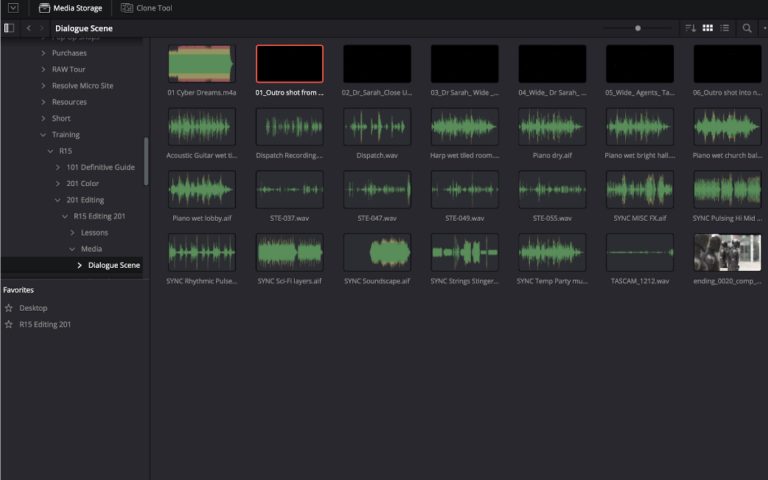


Pingback: Różnice pomiędzy darmowym programem DaVinci Resolve a wersją płatna tzw. DaVinci Resolve Studio - Frank.